Win10打印机脱机状态怎么恢复正常打印?
打印机对于日常办公的用户们来说是一款十分重要的媒介,可也有不少的用户们在问Win10打印机脱机状态怎么恢复正常打印?下面就让本站来为用户们来仔细的介绍一下Win10打印机脱机状态的四种恢复方法吧。
Win10打印机脱机状态的四种恢复方法
方法一:
1、“win+R”快捷键开启运行输入“services.msc”,回车打开。
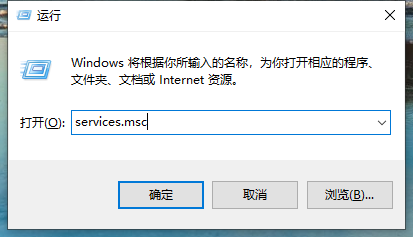
2、在打开的窗口界面中,找到右侧中的“Pnint Spooler”,选中右击选择“停止”。
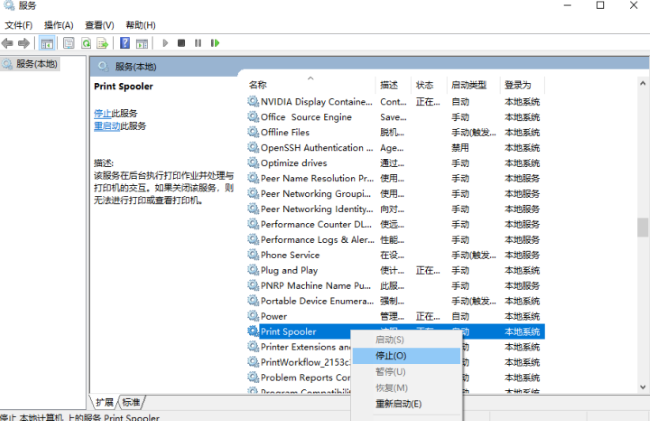
3、“win+R”快捷键开启运行,输入“C:WindowsSystem32spoolPRINTERS”,回车打开。
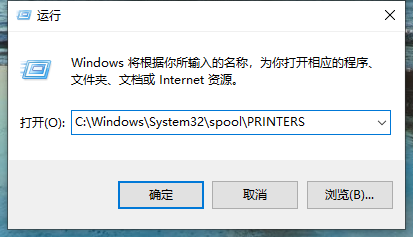
4、这时会弹出一个提示窗口,点击继续。
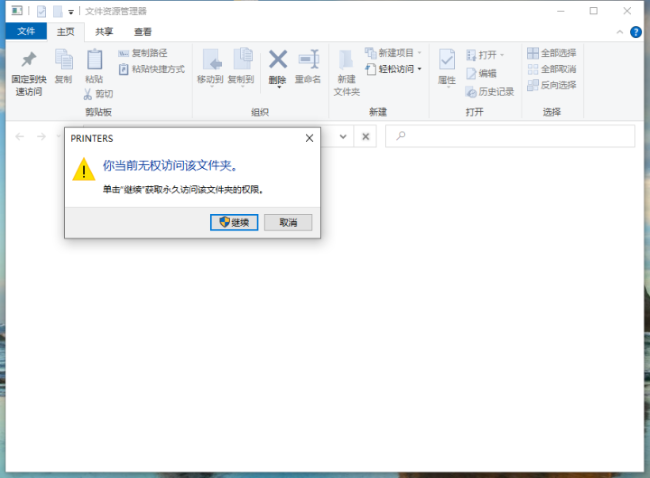
5、选中“PRINTERS”文件夹里的所有文件,将其删除。
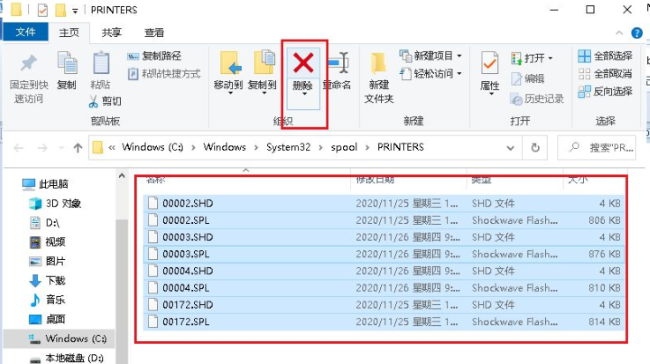
6、然后回到服务窗口中,双击“Print Spooler”选项。
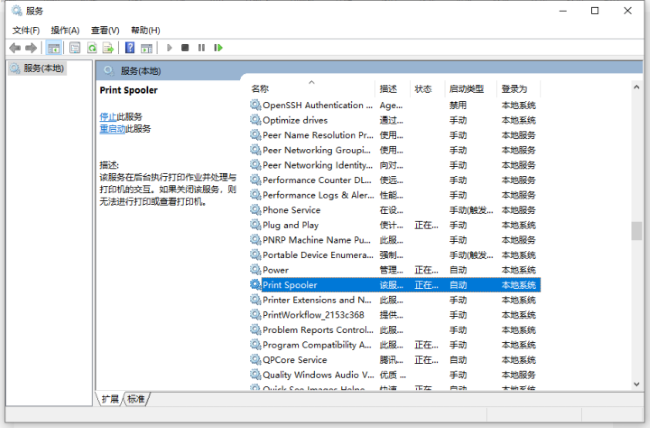
7、最后在打开的窗口中,将“启动类型”改为“自动”,点击确定保存就可以了。
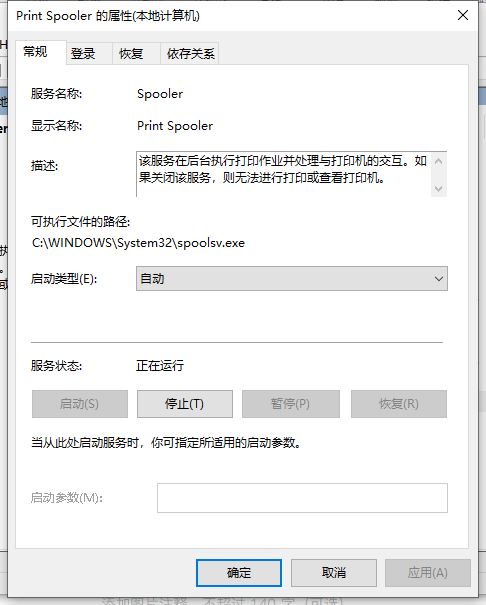
方法二:
1、关闭打印机,拔掉电源线,等待几秒钟后重新插上电源线并开机。
2、重启电脑,等待系统完全启动。
方法三:
1、如果你的打印机是通过网络连接,确保电脑和打印机在同一个局域网中,并且网络连接正常。
2、如果有任何网络故障,尝试重新连接网络或联系网络管理员。
方法四:
1、打开控制面板,选择 “设备和打印机”(或 “打印机和扫描仪”)选项。
2、找到你的打印机,右键点击,并选择 “查看打印机状态”。
3、如果状态显示为 “脱机”,则点击 “脱机” 状态,切换为 “在线”。
系统下载排行榜71011xp
【纯净之家】Windows7 64位 全新纯净版
2番茄花园 Win7 64位 快速稳定版
3【纯净之家】Windows7 SP1 64位 全补丁旗舰版
4JUJUMAO Win7 64位 最新纯净版
5【纯净之家】Windows7 32位 全新纯净版
6【纯净之家】Win7 64位 Office2007 办公旗舰版
7【雨林木风】Windows7 64位 装机旗舰版
8【电脑公司】Windows7 64位 免费旗舰版
9JUJUMAO Win7 64位旗舰纯净版
10【深度技术】Windows7 64位 官方旗舰版
【纯净之家】Windows10 22H2 64位 游戏优化版
2【纯净之家】Windows10 22H2 64位 专业工作站版
3【纯净之家】Windows10 企业版 LTSC 2021
4【纯净之家】Windows10企业版LTSC 2021 纯净版
5【深度技术】Windows10 64位 专业精简版
6联想Lenovo Windows10 22H2 64位专业版
7JUJUMAO Win10 X64 极速精简版
8【雨林木风】Windows10 64位 专业精简版
9深度技术 Win10 64位国庆特别版
10【纯净之家】Win10 64位 Office2007 专业办公版
【纯净之家】Windows11 23H2 64位 游戏优化版
2【纯净之家】Windows11 23H2 64位 纯净专业版
3风林火山Windows11下载中文版(24H2)
4【纯净之家】Windows11 23H2 64位 企业版
5【纯净之家】Windows11 23H2 64位 中文家庭版
6JUJUMAO Win11 24H2 64位 专业版镜像
7【纯净之家】Windows11 23H2 64位专业精简版
8【纯净之家】Windows11 23H2 64位 纯净家庭版
9Windows11 23H2 64位 官方正式版 V22631.6199
10JUJUMAO Win11 24H2 64位 精简版镜像
深度技术 GHOST XP SP3 电脑专用版 V2017.03
2深度技术 GGHOST XP SP3 电脑专用版 V2017.02
3Win7系统下载 PCOS技术Ghost WinXP SP3 2017 夏季装机版
4番茄花园 GHOST XP SP3 极速体验版 V2017.03
5萝卜家园 GHOST XP SP3 万能装机版 V2017.03
6雨林木风 GHOST XP SP3 官方旗舰版 V2017.03
7电脑公司 GHOST XP SP3 经典旗舰版 V2017.03
8雨林木风GHOST XP SP3完美纯净版【V201710】已激活
9萝卜家园 GHOST XP SP3 完美装机版 V2016.10
10雨林木风 GHOST XP SP3 精英装机版 V2017.04
热门教程
装机必备 更多+
重装工具





